虚拟机连接PLC的设置很简单,这里昌晖仪表以S7-200Smart PLC来实验,为其设定了IP:192.168.2.1,基于WIN7 64位操作系统,分四个主要步骤。
1、实际系统IP设定
右下角→网络图标→右键→打开网络和共享中心

网络中心→单击本地连接→属性→协议版本→4→设定IP网段:192.168.2.X,X是你随意的数值,只要不与PLC相同就行。
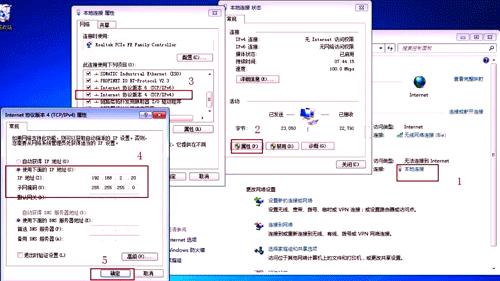
2、虚拟系统IP设定
同样的方式,进入网络中心→单击本地连接→属性→协议版本→4→设定IP网段:自动获取IP地址。
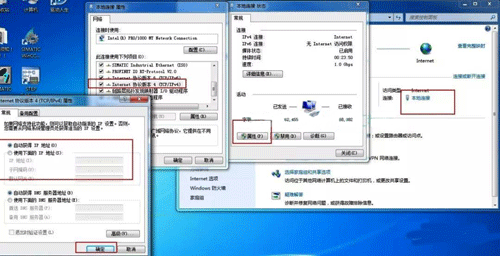
设置完,别忘记Ping一下,键盘快捷键:田+R。找不到就百度一下。

看到类似这种结果,代表你的虚拟机已经跟PLC连接上了。

3、虚拟机里PG/PC的设定
控制面板,设置PG/PC,找到TCP/IP,每个人电脑网卡不同,找到就行。
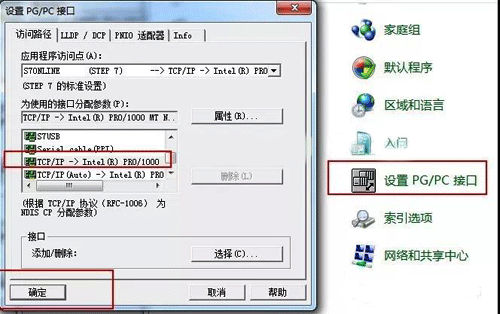
4、编程软件设置
编程界面里,找到通信图标,弹出对话框,找打PG/PC设置的接口,点击查找CPU,精彩事情就发生了......

结果:底部也可见到PLC的IP地址。

结语: 本次教程是连接真实PLC,不是仿真。




